| mb WorkSuite 2024 | BIMviewer - Hilfe |  |
| . | |

Die Gruppe "Auswahl" dient zum Markieren bzw. Selektieren von Objekten. Sie hat somit eine zentrale Bedeutung und ist deswegen in jedem Register an dieser zentralen Stelle verfügbar. Mit der Funktion "Markieren" selektieren Sie Objekte. Außerdem können Sie alle Objekte gleichzeitig markieren sowie das Anzeigen von Tooltips aktivieren oder deaktivieren.

Ist die Schaltfläche "Markieren" aktiviert, befinden Sie sich im Modus Markieren. Durch einen Klick auf ein Objekt, wird dieses selektiert. Bei gleichzeitigem Drücken der Strg-Taste können mehrere Objekte nacheinander angeklickt und selektiert werden. Ziehen Sie mit der Maus ein Fenster von links nach rechts auf, werden alle Objekte selektiert, die von diesem Fenster umschlossen sind. Ziehen Sie das Fenster von rechts nach links auf, werden auch alle Objekte selektiert, die von diesem Fenster angeschnitten sind.
Das Aktivieren dieser Schaltfläche bewirkt die Anzeige von Tooltips, wenn mit der Maus über eine Schaltfläche gefahren wird. Durch einen erneuten Klick auf die Schaltfläche werden die Tooltips deaktiviert.
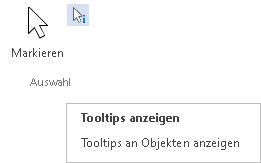

Mit der Messen-Funktion ist es bei jedem Arbeitsschritt möglich, die Abmessungen von Bauteilen oder Bewehrungsobjekten zu prüfen. Auf diesem Weg lassen sich Höhenniveaus, Wanddicken, Winkel und importierte Zeichnungen mit unterschiedlichen Maßstäben kontrollieren.
Klicken Sie die Schaltfläche Messen an und legen Sie durch zwei Punkte die zu messende Strecke fest. Haben Sie den zweiten Punkt eingegeben, wird ein Fenster angezeigt, welches die Messergebnisse enthält. Die Länge gibt den Abstand zwischen den beiden Punkten an. Neben dem Längenmaß wird in diesem Fenster die x- und y-Komponente der Messstrecke angegeben. Zusätzlich wird der Winkel zwischen der Strecke und der x-Achse des aktuell eingestellten Koordinatensystems angezeigt.
Mithilfe dieser Funktion lassen sich Flächenermittlungen und umlaufende Raummeter kontrollieren.
Klicken Sie die Schaltfläche "Fläche" an. Die zu messende Fläche wird durch Mausklicks definiert. Wählen Sie die Polygonpunkte einzeln an und schließen Sie das Polygon mit der Taste "C" oder klicken Sie den Startpunkt des Polygons zum Schließen erneut an. Alternativ kann das Polygon auch über die Funktion "Polygoneingabe / Polygon übernehmen" im Kontextmenü einer Sicht automatisch ermittelt werden. Es wird ein Fenster angezeigt, welches die Messergebnisse zu Fläche und Umfang enthält.

Über diese Schaltfläche werden die erweiterten Informationen zum IFC-Modell angezeigt.